

Tytuł: Wolf RPG Editor - Polecenie Zdarzenia: Ustaw Zmienną
Opracował: Rubin
Email:
rubinrpg@wp.pl
Pomoc: Lin
Email:
lin@rpg.int.pl
POLECENIE ZDARZENIA: USTAW ZMIENNĄ
Wczytuje wartości do określonej zmiennej i wykonuje obliczenia.
Zarządzanie wybraną zmienną, możliwość wprowadzenia lub pobrania wartości. Zmienne podobnie jak przełączniki,
mogą zostać wykorzystane do wykonywania wszelkiego rodzaju zadań bojowych, które wymagają już wyższej szkoły jazdy.
Za pomocą zmiennych można zrobić wszelkiego rodzaju mini gry, własne systemy menu, walki. Zmienne odpowiadają za wszelkiego
rodzaju wartości, a te mogą się posłużyć do świetnych celów.
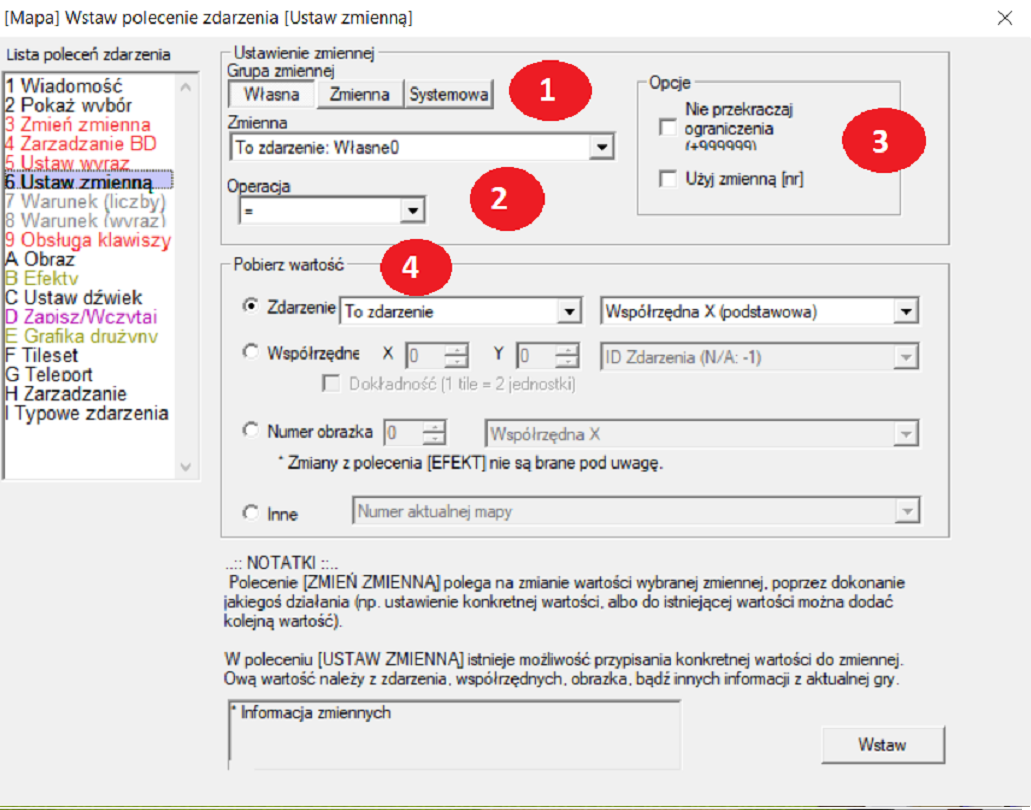 Grupa zmiennej
Grupa zmiennej: Wybierz grupę zmiennej do przypisania
Własna: własna zmienna przypisana do zdarzenia w którym się znajduje
działa jak np. Główny przełącznik w RM.
Zmienna: zarządzanie własnymi zmiennymi. Ustalenie wartości liczbowej, bądź
pobranie jej. Działa typowo jak zmienna w RM, przeznaczona przy
używaniu połączeniu kilku funkcji kilku zdarzeń, zmian storn w zdarzeniu...
Systemowa: operacja przydatna do zarządzania i wprowadzania zmian w
systemowych operacjach, jak np. zmiana położenia okienka,
czy zmiana nazw w menu gry.
2. Operacja
= Przypisuje wprowadzoną wartość zmiennej np. z 1 na 200
+= Dodaje wprowadzoną wartość do sumy zmiennej. np.
wprowadzona wartość to: +1 do zmiennej która wynosi [zmienna: ABC]=4
efekt końcowy [zmienna: ABC]=5
-= Odejmuje wprowadzoną wartość od sumy zmiennej np.
wprowadzona wartość to: -1 do zmiennej która wynosi [zmienna: ABC]=4
efekt końcowy [zmienna: ABC]=3
*= Mnoży wprowadzoną wartość od sumy zmiennej np.
wprowadzona wartość to: *2 do zmiennej która wynosi [zmienna: ABC]=4
efekt końcowy [zmienna: ABC]=8
/= Dzieli wprowadzoną wartość od sumy zmiennej np.
wprowadzona wartość to: /2 do zmiennej która wynosi [zmienna: ABC]=4
efekt końcowy [zmienna: ABC]=2
%= Przypisuje sumę procentową do wartości zmiennej
Limit dolny: prawdopodobnie, jest to zaokrąglenie w dół
Limit górny: prawdopodobnie, jest to zaokrąglenie w górę
Wartość bezwzględna: jeżeli wynik zmiennej będzie ujemny, to operacja ta przekształci
liczbę na wartość dodatnią, (np. z -14 zrobi 14).
3. Opcje
Nie przekraczaj ograniczenia (+999999): Włączenie tej funkcji, sprawia że ??wartości nie przechodzą do sumy zmiennych
(1 000 000 lub więcej). Ponieważ wartość zmiennej przekraczającej 1 000 000 sprawiłaby, że odnosiłaby się ona do wartości
innej zmiennej z Bazy Danych, ta funkcja ma temu zapobiec. Jeśli ta opcja jest włączona, otrzymane wartości 1 000 000
lub więcej zmienią się na 999 999,
4. Pobierz wartość
Zdarzenie: Uzyskaj informacje o bohaterach lub innych postaciach zdarzenia, takie jak np. ich pozycja. Możesz pobrać następujące dane:
- X / Y Poz (Standard): Współrzędna X / Y w jednostkach 1-kafelkowych
- X / Y Poz: Współrzędna X / Y, licząc 1 na każde 0,5 kratki. Współrzędne lewego
górnego kafelka 1x1 gdy postać stoi.
- Wysokość od ziemi (piksele): Bieżąca wysokość zdarzenia w pikselach (może
być ustawiona za pomocą zmiennych stanu znaków począwszy od 9100000 ~).
- Kierunek odpowiadający numerycznej (1-9): Postać zwrócona twarzą. W
8 kierunkach do mapy,
- Ekran X/Y: Bieżąca współrzędna ekranu w pikselach. Na przykład, jeśli znak
znajduje się w środku w Rozdzielczość 320 x 240, X to 160, a Y to 120.
- Numer grafiki cienia: Numer grafiki cienia ustawionej dla zdarzenia.
- Numer terenu aktualnego pola: Numer znacznika kafelka w lokalizacji zdarzenia
- ID zdarzenia: Identyfikator zdarzenia docelowego. Przydatne tylko wtedy, gdy celem jest "To wydarzenie"
- Widoczny na ekranie TAK=1 NIE=0: Zwraca informację, czy cel znajduje się
w obrębie 1 pola ekranu (przy 100% powiększenie mapy). Jeśli w tym
obszarze, wartość wynosi 1. Może być używana do równoległych zdarzeń, w
których nie chcesz przetwarzać zdarzenia poza ekranem.
- Aktywna strona zdarzenia: Aktualnie działająca strona zdarzenia celu. Jeśli nie
ma aktywnej innej strony wyższej od 0, strona wraca
do zerowej (czyli tej pierwszej)
- Uruchomienie zdarzenia (1-4): Warunek uruchomienia dla strony aktywnego
zdarzenia. 1. Naciśnięcie przycisku, 2. Dotknięcie bohatera, 3. Auto-Start 4.
Równoległe zdarzenie
- Zasięg zdarzenia X/Y: Rozszerzenia zasięgu zdarzenia.
- Klatka Animacji 0-4: Aktualny numer wzoru bieżącej animacji. Animacje
trój ramkowe zakres od 0 do 2; animacje pięcioklatkowe mieszczą się w zakresie
od 0 do 4.
- Jest aktualnie w ruchu: postać jest w połowie ruchu (między kafelkami).
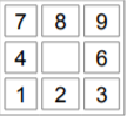 Dokładność
Dokładność: Po zaznaczeniu tego pola podawane współrzędne są traktowane jako
jednostki odpowiadające połowie pola (2 jednostki = 1 płytka).
Współrzędne: Wskaż identyfikator zdarzenia (numer ID). dokładne współrzędne, zwraca identyfikator zdarzenia, jeśli pozycja znaku w lewym górnym rogu odpowiada dokładnej lokalizacji zdarzenia.
[ID Zdarzenia: Wskaż w polu odpowiednie zdarzenie. Jeśli nie ma tam żadnego zdarzenia, wartość zostaje zmieniona na -1
Podczas używania dokładne współrzędne, zwraca identyfikator zdarzenia, jeśli pozycja znaku w lewym górnym rogu odpowiada dokładnej lokalizacji zdarzenia.
- Przejście Tile (tak/nie): Przejście kafelku w tej pozycji
- Przejście Tile + Zdarzenie(tak/nie): Przejście uwzględniająca zarówno zdarzenia, jak i kafelki. W skrócie, określa, "czy bohater może przejść".
- Najwyższy tile #(0: Czysty, 1-:15 Auto, 16-: Reszta): Numer zdarzenia w tym miejscu na najwyższym kafelku warstwy.
Przezroczyste kafelki na warstwie 2/3 są ignorowane. 0 to przezroczysty
chip, 1 ~ 15 to automatyczne kafelki, a 16 dalej to kafelki podstawowe.
- Warstwa Chip dolna/środkowa/górna: Numer chip. w tej pozycji na warstwie
- Najwyższy Tile (nr terenu): Warstwy, na których znacznik ma wartość 0, są ignorowane.
- Warstwa Tile dolna/środkowa/górna: Numer tile. w tej pozycji na warstwie
[Numer obrazka: Uzyskaj informacje o określonym numerze obrazka. Możesz pobrać następujące dane]:
- Współrzędna X / Współrzędna Y
- Rozmiar obrazka (szerokość / wysokość) * Jest to rozmiar przy 100%
powiększeniu.
- Nr Wzoru #
- Przezroczystość
- Kąt obrotu
- Powiększenie (szerokość / wysokość)
- Kursor myszki pokrywa się z obrazkiem(1 = TAK):
Zwraca 1, gdy kursor myszy znajduje się w obszarze obrazu.
- Obrazek w użyciu? (1 = TAK): Funkcja przydatna do sprawdzenia czy dany numer
obrazka jest już używany (1= Tak jest używany) (0= Nie jest używany)
- Wyraz jako obraz został wyświetlony do końca: funkcja sprawdza wyświetlanie obrazka.
[Inne: dodatkowe warianty możliwe do zastosowania]
Dzięki dodatkowym wariantom możesz uzyskać następujące informacje:
- Numer aktualnej mapy
- Odebgrne BGM/BGS
- Położenie zdarzenia odpowiadające BGM/BGS (ms+koniec utworu)
- Długość aktualnego BGM/BGS
- Współrzedne położenia kursora (mysz) X i Y
- ID zdarzenia na wskaźniku kursora myszy
- Rozmiar mapy szerokość/Wysokość
- ID zdarzena na mapie (W typowych ID zdarzenia wywołującego)
- ID typowego zdarzenia
- Sprawdzenie Uruchomienie zdarzenia (Naciśniecie/Auto/Dotyk)
- Sprawdzenie linii poleceń zdarzenia



